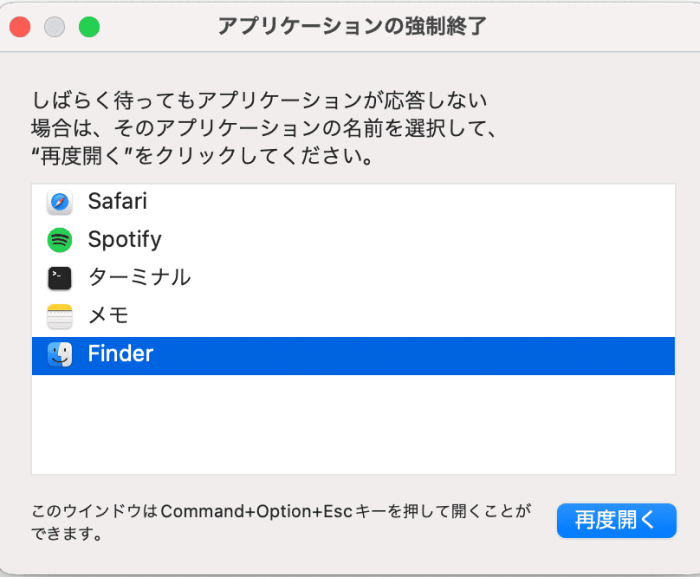Macのゴミ箱で消してしまったけど、やっぱり必要だったあのデータを復元させたい!と思ったことはありませんか?
Macのゴミ箱にあるうちは復元できます。しかし、Macのゴミ箱からも完全に削除したデータは復元できるのでしょうか?実は、Macのゴミ箱から削除したデータでも復元する方法があります。ここでは、Macのゴミ箱からファイルを復元する方法について解説します。
- Part1.Macでデータを削除してゴミ箱にもないのはなぜ?
- Part2.Macゴミ箱を空にする前に削除したデータを復元する方法
- Part3.Macゴミ箱から完全消去した場合のデータ復元
- Part4.Macのゴミ箱から削除したデータを復元する方法に関するよくある質問
- さいごに
Part1.Macでデータを削除してゴミ箱にもないのはなぜ?
Macを使用していると、時には削除したはずのファイルがゴミ箱にも見当たらないという問題に直面することがあります。通常、Macでファイルやフォルダを削除すると、これらは一時的にゴミ箱に移動されるため、必要に応じて復元することが可能です。しかし、特定の操作や設定によっては、削除したデータがゴミ箱を経由せずに直接消去されてしまうことがあります。これには、キーボードショートカットの使用や特定のシステム設定が関与していることが多いです。このようにして予期せずデータが失われると、大切な情報を取り戻すために困難に直面することがあります。
part2.Macゴミ箱を空にする前に削除したデータを復元する方法
Macでは、誤って削除したデータを元に戻すためのいくつかの方法があります。これらの方法を適切に活用することで、重要なファイルやデータを救出することが可能です。
- 方法1.Macゴミ箱から削除したファイルを元に戻す
- 方法2.MacでコマンドZで削除を元に戻す
- 方法3.ターミナルを使用してMacで削除されたファイルを復元する
- 方法4.「最近削除したファイル」フォルダから写真やメモなどを復元する
方法1.Macゴミ箱から削除したファイルを元に戻す
ゴミ箱を開き、復元したいファイルを探します。ファイルを右クリック(またはコントロールクリック)し、「戻す」を選択することで、元の場所にファイルを復元できます。
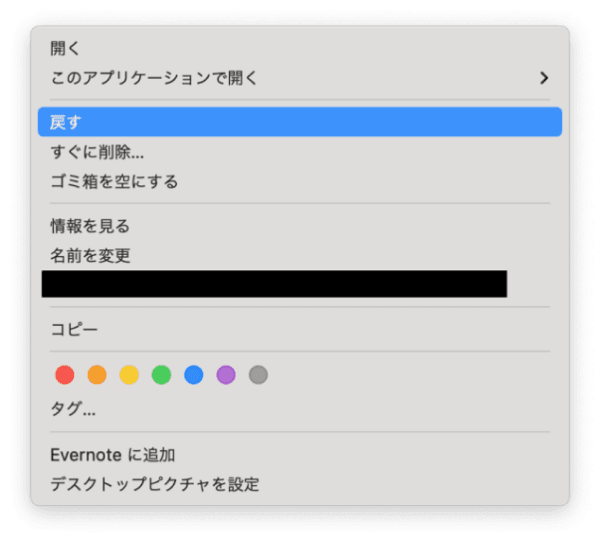
方法2.MacでコマンドZで削除を元に戻す
データを削除した直後なら、キーボードの「Command + Z」を押すことで、直ちに削除を元に戻すことができます。このショートカットは、多くのアプリケーションで「元に戻す」操作として機能します。
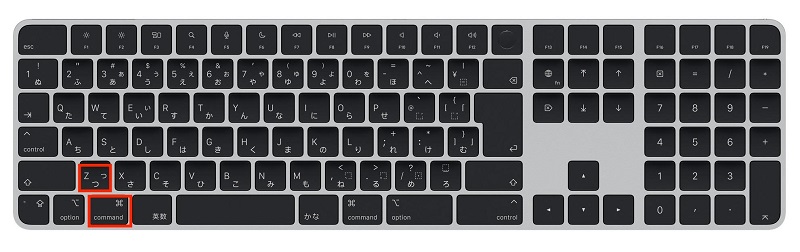
方法3.ターミナルを使用してMacで削除されたファイルを復元する
ターミナルを使用すると、より高度な復元オプションが利用可能です。特定のコマンドを入力することで、システムのより深いレベルからデータを探し出し、復元することが可能になります。
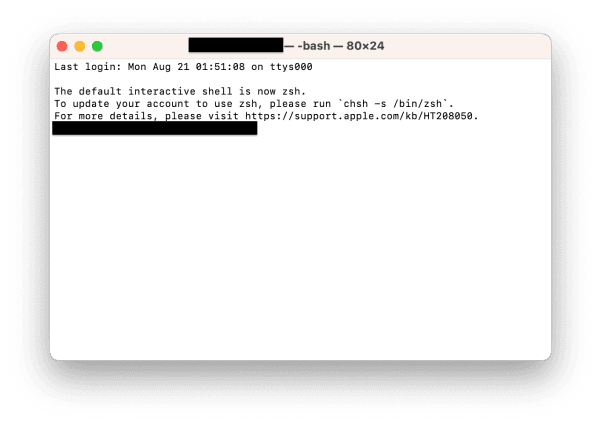
方法4.「最近削除したファイル」フォルダから写真やメモなどを復元する
「写真」アプリや一部の他のアプリケーションでは、「最近削除したファイル」フォルダが用意されています。このフォルダからは、削除されたばかりの写真やメモを簡単に復元できます。このフォルダ内のアイテムは通常、完全に消去される前に30日間保持されます。
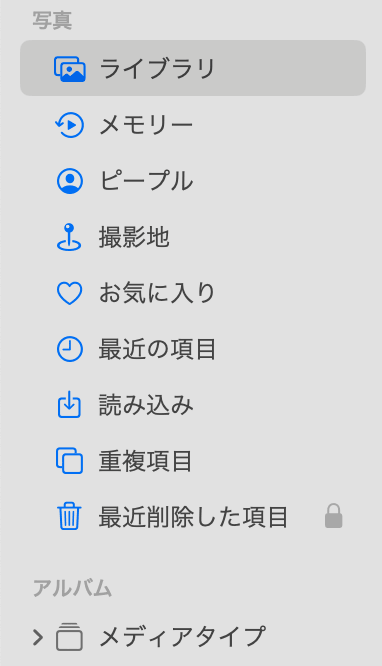
Part3.Macゴミ箱から完全消去した場合のデータ復元
方法1.Macゴミ箱復元ツール:ゴミ箱のデータを完全消去しても復元可能!
「4DDiG Macデータ復元 」を使って復元する方法もあります。「4DDiG Macデータ復元」はMac専用のデータ復元ソフトです。ゴミ箱になく、バックアップしていなかったファイルも100%安全に復元できます。
さらにMac本体だけでなく、iCloudから消えたデータも復元できるので、Macで扱っていたファイルならほとんど復元させることができます。
- ハードディスクをスキャン:
Tenorshare 4DDiG(Mac)の公式ウェブサイトからソフトウェアをダウンロードし、Mac上にインストールします。プログラムが起動後の画面で、復元したいファイルが存在するハードディスクやパーティションを選択します。
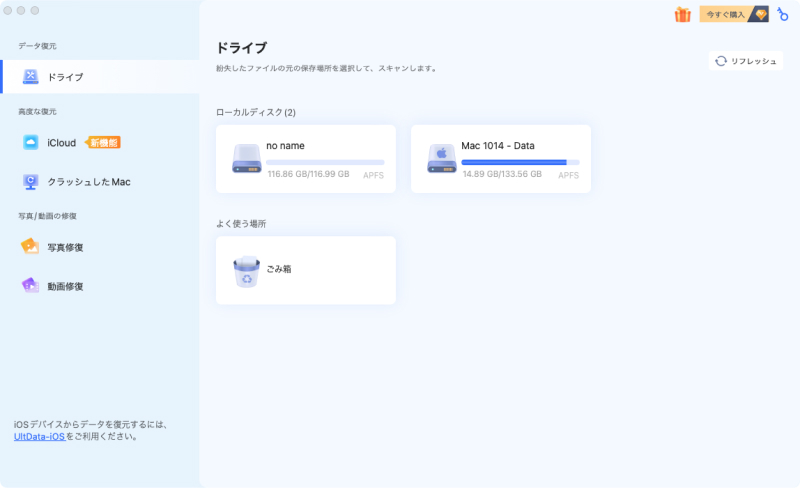
- データをプレビュー:
Macパソコンから削除されたデータを全てスキャンするのには時間がかかります。スキャン結果が出ましたら、詳細をプレビューするためにお探しのファイルタイプをクリックすることができるようになります。
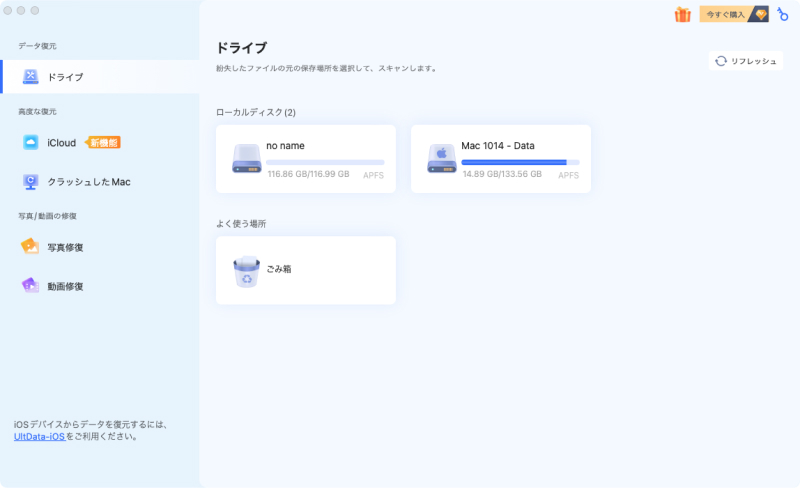
- データを復元:
復元したいデータを選択して、「復元」をクリックします。
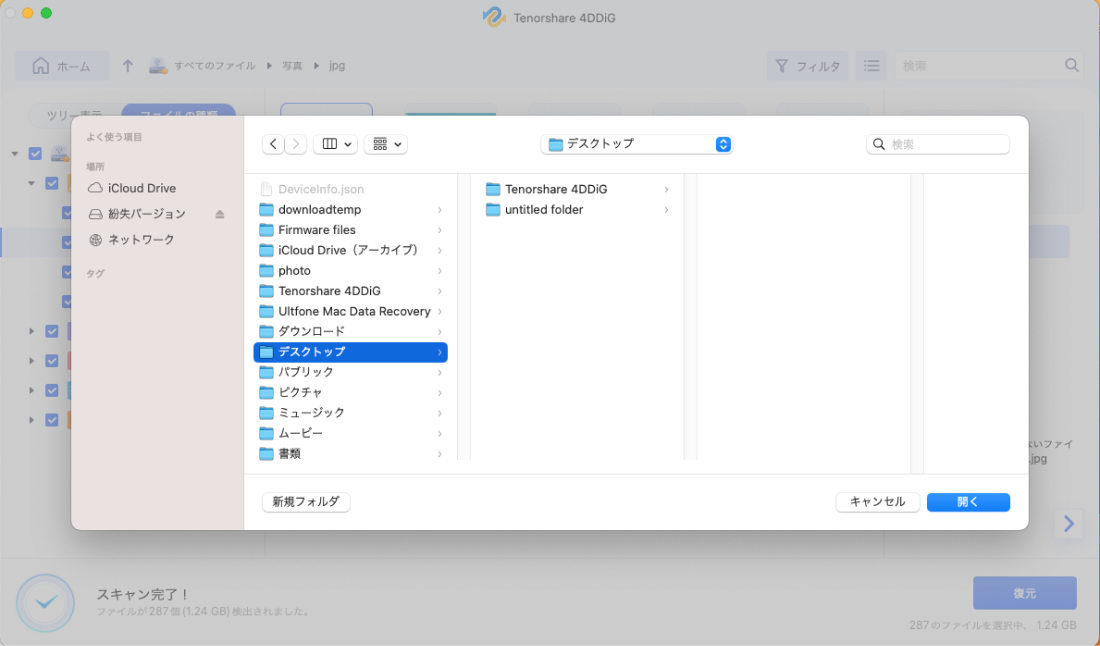
注意:
保存パスを元の場所を選択すれば、データが上書きして復元できない恐れがあります。
こちらの紹介動画もぜひご覧ください。
方法2.Macゴミ箱にもない時にTime Machineのバックアップからファイルを復元できる
Time Machineは、Macの強力なバックアップ機能で、定期的に全ファイルのバックアップを取ってくれます。ゴミ箱からファイルが消去されても、Time Machineのバックアップを使用して過去のある時点の状態に戻すことができます。Time Machineのバックアップからファイルを復元するには、Time Machineアプリを開き、復元したいファイルが含まれているバックアップを探し出し、指示に従って復元プロセスを行います。
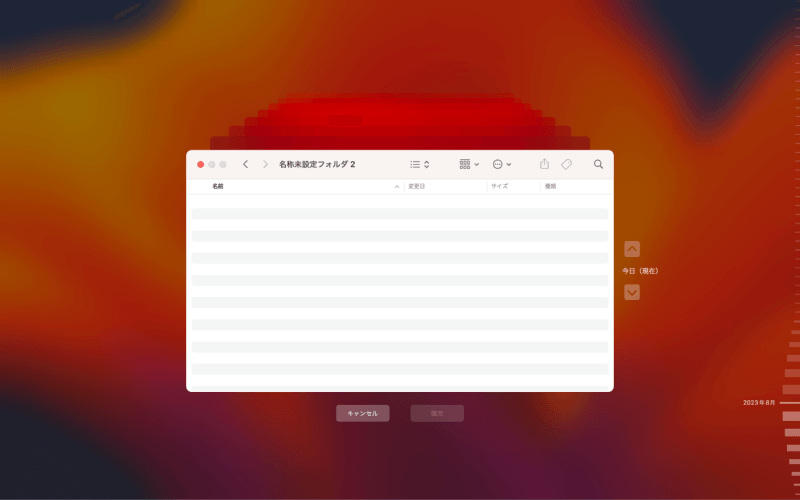
Part4.Macのゴミ箱から削除したデータを復元する方法に関するよくある質問
質問1.Macのゴミ箱から削除したデータを復元する方法は?
ゴミ箱からファイルを復元するには、ゴミ箱を開いて復元したいファイルを探します。ファイルを右クリック(またはコントロールクリック)して、「戻す」オプションを選択すれば、ファイルが元の場所に戻ります。
質問2.バックアップしていないファイルが消えてしまった場合、どうすればよいですか?
バックアップがない場合でも、まだ対処法があります。例えば、Macには隠された「最近削除したアイテム」フォルダがあり、特に「写真」アプリなどで削除された項目はここに一時的に保存されます。このフォルダからアイテムを復元することができます。また、削除したファイルがドキュメントやダウンロードフォルダにあった場合、他のデバイスやクラウドサービスに同期されている可能性も考慮する価値があります。
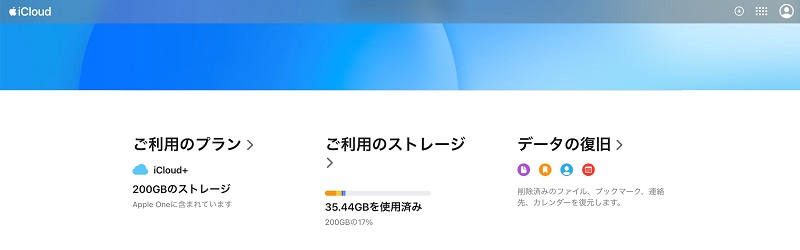
質問3.Macのゴミ箱は何日くらい残りますか?
Macのゴミ箱には自動的に消去されるタイムリミットは設けられていません。ユーザーがゴミ箱を手動で空にしない限り、削除されたファイルはゴミ箱内に残り続けます。ただし、ディスクの空き容量が不足している場合は、システムが古いファイルを自動的に削除することがあります。
さいごに
ここまで、Macのゴミ箱からファイルを復元する方法について解説しました。Macのゴミ箱から削除したデータも復元しようと思えばできるので、大事なデータがなくても諦めないで、ここで紹介した方法を試してください。
4DDiG Macデータ復元 を使っての復元が一番のおすすめです。Macパソコンのトラブルなどで消えてしまったデータも復元できるからです。
 ChatGPT
ChatGPT
 Google AI モード
Google AI モード
 Perplexity
Perplexity
 Grok
Grok